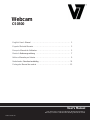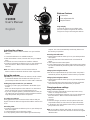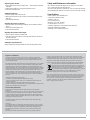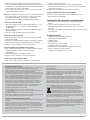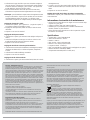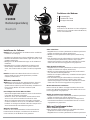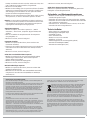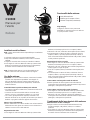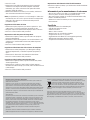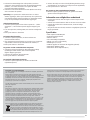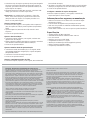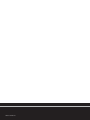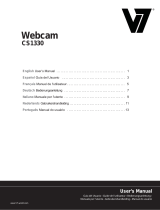V7 videoseven Vantage Webcam 300 Le manuel du propriétaire
- Catégorie
- Webcams
- Taper
- Le manuel du propriétaire
Ce manuel convient également à

Webcam
CS0300
www.V7-world.com
User’s Manual
Guía del Usuario • Guide de l’utilisateur • Bedienungsanleitung •
Manuale per l’utente • Gebruikershandleiding • Manual do usuário
English User’s Manual . .. .. .. .. .. .. .. .. .. .. .. .. .. .. .. .. .. .. .. .. .. .. .. .. .. . 1
Español Guía del Usuario . .. .. .. .. .. .. .. .. .. .. .. .. .. .. .. .. .. .. .. .. .. .. .. . 3
Français Manuel de l'utilisateu . .. .. .. .. .. .. .. .. .. .. .. .. .. .. .. .. .. .. .. .. .. . 5
Deutsch Bedienungsanleitung . .. .. .. .. .. .. .. .. .. .. .. .. .. .. .. .. .. .. .. .. .. .. . 7
Italiano Manuale per l'utente . .. .. .. .. .. .. .. .. .. .. .. .. .. .. .. .. .. .. .. .. .. .. . 9
Nederlands Gebruikershandleiding . .. .. .. .. .. .. .. .. .. .. .. .. .. .. .. .. .. .. .. .. . 11
Português Manual do usuário . .. .. .. .. .. .. .. .. .. .. .. .. .. .. .. .. .. .. .. .. .. . 13
La page est en cours de chargement...
La page est en cours de chargement...
La page est en cours de chargement...
La page est en cours de chargement...

1
3
2
CS0300
Manuel de
l'utilisateur
Français
1 Objectif de la caméra
2 Commande de réglage de la mise au
point
3 Bouton pour photo instantanée
Caractéristiques de la webcam
Installation de l’application
Remarque : des fonctionnalités supplémentaires sont disponibles
une fois que vous avez installé le logiciel.
1. Connectez la webcam sur un port USB disponible.
2. Une fois le matériel trouvé, insérez le disque dans votre lecteur
de CD/DVD.
3. Suivez les instructions d'installation à l'écran pour installer les
logiciels.
4. Double-cliquez sur l’icône Capuchon vidéo de webcam sur le
bureau et sélectionnez Device (Appareil). Assurez-vous que
USB 2.0 Webcam est sélectionné.
Remarque : le logiciel de la webcam se trouve en ligne sur
www.V7-world.com, dans les onglets Products et/ou Support.
Utilisation de la webcam
Important : si vous disposez de plusieurs webcams, réglez la
CS0300 comme celle par défaut. Double-cliquez sur l’icône
Capuchon vidéo de webcam sur le bureau et sélectionnez
Device (Appareil). Sélectionnez USB 2.0 Webcam.
L’emplacement correct de votre webcam
• Pour le meilleur contact visuel, placez votre webcam au milieu
de votre écran.
• Assurez-vous que le microphone sur la webcam se trouve à
moins d’un mètre de vous et qu’il pointe vers vous.
• Si vous utilisez des haut-parleurs, placez-les à au moins 30 cm
(12 po) de votre microphone pour réduire l’effet de boucle et
orientez-les à l’écart du microphone.
Mise au point de la webcam
Saisissez fermement l'arrière de la commande noire sur l'avant
de la caméra avec les doigts et tournez-la vers la droite ou vers
la gauche jusqu'à obtention de la mise au point.
Enregistrement d'une vidéo
1. Double-cliquez sur l’icône Capuchon vidéo de webcam sur le
bureau et cliquez sur Capture.
2. Dans le menu déroulant, sélectionnez Start Capture (Démarrer
la capture).
3. Pour arrêter la capture de la vidéo, sélectionnez Capture à
nouveau et ensuite Stop Capture (Arrêter la capture). La vidéo
est enregistrée dans Mes vidéos ou dans l'emplacement que
vous avez spécifié.
Enregistrement d'une vidéo avec audio
1. Double-cliquez sur l’icône Capuchon vidéo de webcam sur le
bureau et cliquez sur Capture.
2. Dans le menu déroulant, sélectionnez Record Audio
(Enregistrement audio). Une coche apparaît.
3. Cliquez sur Capture et sélectionnez Start Capture (Démarrer la
capture).
4. Pour arrêter la capture de la vidéo, sélectionnez Capture à
nouveau et ensuite Stop Capture (Arrêter la capture). La vidéo
est enregistrée dans Mes vidéos ou dans l'emplacement que
vous avez spécifié.
Prise d'une photo avec la webcam
Appuyez sur le bouton Snapshot (Instantané) de couleur argent
sur la caméra. L’image est enregistrée dans Mes images ou sur
l'emplacement que vous avez spécifié.
Prise d'une photo avec le logiciel
1. Double-cliquez sur l’icône Capuchon vidéo de webcam sur le
bureau et cliquez sur Capture.
2. Dans le menu déroulant, sélectionnez Image instantanée (Snap
Shot). L’image est enregistrée dans Mes images ou sur
l'emplacement que vous avez spécifié.
Modifications des réglages de la webcam
Enregistrement de vidéos et d'images
Les images et les vidéos sont enregistrées automatiquement dans
Mes images ou Mes vidéos. Pour modifier l’emplacement :
1. Double-cliquez sur l’icône Capuchon vidéo de webcam sur le
bureau et sélectionnez Device (Appareil). Assurez-vous que
USB 2.0 Webcam est sélectionné.
2. Cliquez sur File (Fichier).
5
Plug and play
Connectez la webcam sur un port USB
disponible. L'ordinateur reconnaît la webcam
et vous êtes prêt à utiliser cette dernière.
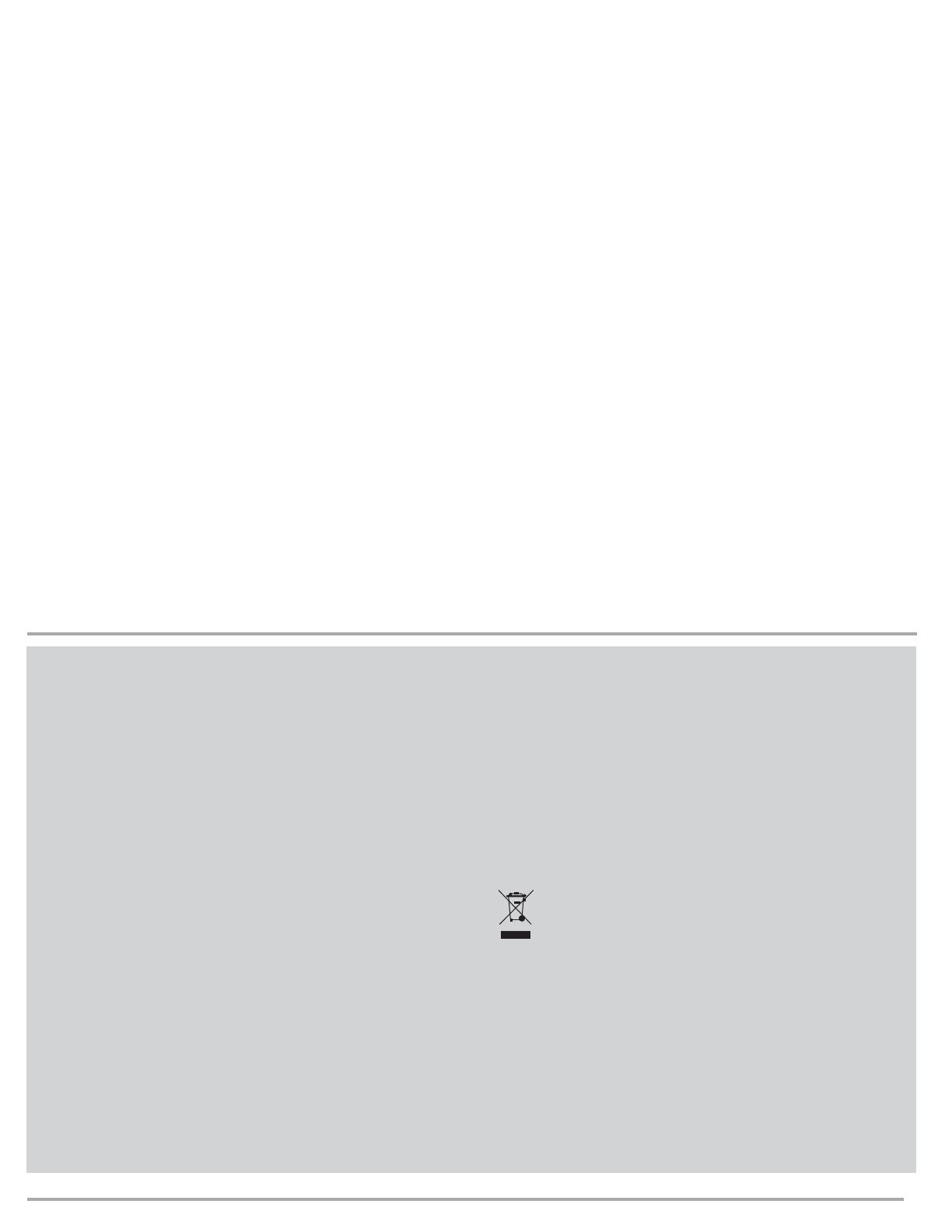
6
Français : Déclaration de la FCC
Cet appareil est conforme à l’article 15 du règlement de la FCC. Son fonctionnement
est soumis aux deux conditions suivantes : (1) cet appareil ne doit pas provoquer
d’interférence dangereuses et (2) il doit accepter toute interférence reçue, y compris
celles risquant d’engendrer un fonctionnement indésirable. Cet équipement a été testé
et déclaré conforme aux limites prévues dans le cadre de la catégorie B des appareils
numériques, définies par l'article 15 du règlement de la FCC. Ces limites ont été
établies pour fournir une protection raisonnable contre les interférences préjudiciables
dans un environnement résidentiel. Cet équipement génère, utilise et peut émettre des
ondes radio et s’il n’est ni installé ni utilisé conformément aux instructions en vigueur, il
peut provoquer des interférences préjudiciables aux communications radio. L'absence
d'interférences dans une installation particulière ne peut cependant pas être garantie.
Si cet équipement provoque des interférences préjudiciables à la réception radio ou
télévision, ce qui peut être déterminé en mettant sous et hors tension l’équipement, il
est recommandé à l’utilisateur d’essayer de corriger l’interférence en appliquant une ou
plusieurs des mesures suivantes :
• réorienter ou déplacer l'antenne réceptrice ;
• augmenter la distance entre l'équipement et le récepteur ;
• raccorder l'équipement à une prise dont le circuit est différent de celui auquel le
récepteur est raccordé ;
• consulter le revendeur ou un technicien radio/TV expérimenté pour obtenir de l'aide.
Tous changements ou modifications non autorisés par la partie responsable des
normes pourraient rendre nul le droit de l’utilisateur d’utiliser ce produit.
Instructions de sécurité du produit:
Veuillez lire ce guide pour d'importantes informations de sécurité, de santé et de
réglementation.
Avertissement: l'incapacité à configurer, utiliser et prendre soin correctement de ce
produit peut augmenter le risque de blessures graves, voire mortelles, ou
d'endommagement du ou des appareils. Veuillez lire ces instructions et conserver tous
les imprimés des manuels et autres instructions pour vous y référer ultérieurement.
Ces instructions de sécurité du produit comprennent d'importantes informations à
propos de nombreux produits V7. Reportez-vous aux sections qui s'appliquent aux
caractéristiques de votre appareil.
Périphérique alimenté en USB: Ne branchez pas le câble d'alimentation USB avant
d'avoir réalisé toutes les autres connexions par câble.
Tous les appareils:
N'essayez pas de les réparer vous-même: N'essayez pas de démonter, d'entretenir ou
de modifier le matériel composant l'appareil ou l'alimentation. Ceci pourrait présenter
des risques de décharge électrique, voire d'autres dangers. Toute évidence d'une
tentative de démontage et/ou de modifications de l'appareil, y compris des rayures,
des perforations ou le retrait des étiquettes, annuleront la garantie limitée.
Ne maltraitez pas l'appareil: N'immergez pas l'appareil dans un liquide ni ne l'exposez
à l'humidité. Nettoyez-le seulement avec un chiffon sec. N'utilisez pas l'appareil en
dehors de la fourchette de température de fonctionnement spécifiée de 5 °C (41 °F) à
35 °C (95 °F). Si l'appareil est exposé à un environnement en dehors de son
fonctionnement prescrit, mettez-le hors tension et laissez la température se stabiliser
et revenir dans la fourchette de fonctionnement spécifiée avant d'utiliser l'appareil.
Informations réglementaires:
Mise au rebut des déchets composés d'équipements électriques et
électroniques (WEEE)
La directive sur la mise au rebut des déchets composés d'équipements
électriques et électroniques a pour but de minimiser l'impact créé par les
biens électriques et électroniques sur l'environnement en augmentant la
réutilisation et le recyclage et en diminuant la quantité de ces appareils dans les
décharges. Le symbole sur votre produit V7 ou sur son emballage signifie que ce
produit doit être mis au rebut séparément des déchets ordinaires ménagers lorsqu'il
arrive en fin de vie. Veuillez être conscient qu'il vous incombe de mettre au rebut les
équipements électroniques dans des déchetteries afin d'aider à préserver les
ressources naturelles.
Chaque pays de l'union européenne possède un grand nombre de déchetteries pour le
recyclage des équipements électriques et électroniques. Pour des informations sur la
déchetterie la plus proche, veuillez contacter l'autorité de gestion des déchets
d'équipements électriques et électroniques ou le revendeur chez lequel vous avez
acheté le produit. Représentants autorisés dans la Communauté européenne: Ingram
Micro Pan Europe GmbH, Heisenbergbogen 3, D-85609 Dornach / Munich,
Allemagne.(www.V7-world.com)
3. Sélectionnez le type de fichier que vous souhaitez enregistrer
(pour les images, sélectionnez Set snapshot file Folder (Définir
le dossier de fichiers d'images), pour la vidéo : Set capture file
Folder (Définir le dossier de fichiers vidéo)
4. Dans la fenêtre Browse for Folder (Parcourir les dossiers),
sélectionnez l'emplacement d'enregistrement de vos images.
Remarque : pour réinitialiser l'emplacement d'enregistrement des
images et des vidéos, cliquez sur File (Fichier) et sur File index
reset (Réinitialiser l'index des fichiers). Les fichiers seront
dorénavant enregistrés sur l'emplacement par défaut d'origine.
Réglage du format de la vidéo
1. Sélectionnez Options, puis Capture Pin... (Onglet de capture...).
La fenêtre Properties (Propriétés) s'ouvre.
2. Réglage de la Output Size (Taille de sortie) à l'aide du menu
déroulant.
3. Cliquez sur OK une fois terminé.
Réglage de la fréquence trame
1. Sélectionnez Capture, puis Set frame rate (Régler la fréquence
trame).
2. Saisissez la fréquence trame par seconde et cochez la case
Enable Frame Rate (Activer la fréquence trame).
3. Cliquez sur OK une fois terminé.
Réglage de la taille de l'écran de prévisualisation
1. Sélectionnez Preview (Prévisualisation) et Distinguish Settings
(Réglages de distinction). La fenêtre Properties (Propriétés)
s’ouvre.
2. Sélectionnez la taille d'affichage souhaitée.
3. Cliquez sur OK une fois terminé.
Réglage la durée vidéo maximum
1. Sélectionnez Capture, puis Record time limit (Limite de la durée
d'enregistrement).
2. Cochez la case Use Time Limit (Utiliser la limite de la durée) et
entrez une durée limitée (en secondes) dans la zone correspon-
dante.
3. Cliquez sur OK une fois terminé.
Réglage de la taille des fichiers des photos instantanées
Sélectionnez Capture, puis la taille des fichiers souhaitée dans le
menu déroulant.
Informations de sécurité et de maintenance
• Ne touchez pas l'objectif avec les doigts ou avec tout autre objet
coupant ou à gros grain.
• Utilisez un chiffon doux pour nettoyer l'objectif.
• N'utilisez pas ce produit dans des conditions extrêmement
chaudes, froides ou poussiéreuses.
• Évitez de faire tomber la webcam car elle risquerait de ne plus
fonctionner correctement.
Spécifications
• Capture vidéo : Jusqu'à 640x480 pixels
• Vitesse de transmission : 30 FPS
• Interface : USB 2.0
• Mise au point : Mise au point manuelle
• Distance : de 5 cm/1,9 po jusqu'à l'infini
• Longueur du câble : 1,5 m/4,9 pi
• Mise à jour logicielle pour obtenir jusqu’à 16 mégapixels (en option)
• Balance des blancs automatique (AWB)
• Compensation automatique de la couleur (ACC)
La page est en cours de chargement...
La page est en cours de chargement...
La page est en cours de chargement...
La page est en cours de chargement...
La page est en cours de chargement...
La page est en cours de chargement...
La page est en cours de chargement...
La page est en cours de chargement...
La page est en cours de chargement...
-
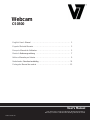 1
1
-
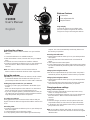 2
2
-
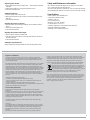 3
3
-
 4
4
-
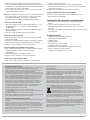 5
5
-
 6
6
-
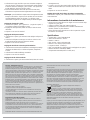 7
7
-
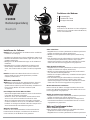 8
8
-
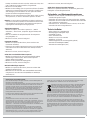 9
9
-
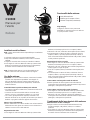 10
10
-
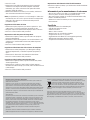 11
11
-
 12
12
-
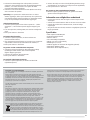 13
13
-
 14
14
-
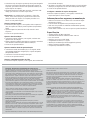 15
15
-
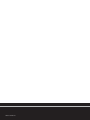 16
16
V7 videoseven Vantage Webcam 300 Le manuel du propriétaire
- Catégorie
- Webcams
- Taper
- Le manuel du propriétaire
- Ce manuel convient également à
dans d''autres langues
- italiano: V7 videoseven Vantage Webcam 300 Manuale del proprietario
- English: V7 videoseven Vantage Webcam 300 Owner's manual
- español: V7 videoseven Vantage Webcam 300 El manual del propietario
- Deutsch: V7 videoseven Vantage Webcam 300 Bedienungsanleitung
- Nederlands: V7 videoseven Vantage Webcam 300 de handleiding
- português: V7 videoseven Vantage Webcam 300 Manual do proprietário
Documents connexes
Autres documents
-
V7 A621V-E5 Manuel utilisateur
-
V7 Professional Webcam 1310 Manuel utilisateur
-
Listo WBC 144 Le manuel du propriétaire
-
Lexibook DJ290SW Le manuel du propriétaire
-
Lexibook DJ030BB Manuel utilisateur
-
Manhattan Webcam 500 Le manuel du propriétaire
-
Lexibook DJ040 Series Manuel utilisateur
-
Creative WebCam Live Motion Manuel utilisateur
-
Creative Live Cam Socialize HD 1080 Manuel utilisateur
-
Lexibook DJ052MH Manuel utilisateur